Email - Kemarin kita telah mempelajari topik teknik komputer mengenai Basmi Virus dan sekarang kita akan membahas topik yang berbeda yaitu mengenai jurus mudah biar e-mail tak bermasalah. Oke yuk langsung aja kita simak dan dipelajari.
E-mail adalah metode pengiriman dokumen kerja umum yang paling mudah dan murah. Kalau e-mail kita bermasalah, usaha jadi susah. Supaya bisnis jalan terus, berikut ini beberapa jurus yang bisa Anda manfaatkan bila terjadi gangguan pada aplikasi e-mail Anda. Tutorial kali ini akan membahas masalah yang terjadi pada mail client Outlook Express atau Windows Mail ataupun Microsoft Outlook. Alasannya, Outlook Express atau Windows Mail otomatis hadir di Windows tanpa perlu diinstalasikan. Adapun Microsoft Outlook tersedia jika Anda memasang Microsoft Office. Sebagai contoh, akun e-mail yang kita gunakan kali ini adalah akun e-mail dari Google yakni yang ramah kantong. Seperti diketahui, e-mail Gmail bisa di-download ke komputer, dibaca secara offline, dan koneksi Internet cukup diaktifkan jika ingin mengirim e-mail balasan. Dari sisi kapasitas, Google juga menyediakan ruang cukup lega, mencapai hingga 25MB. Apa saja yang perlu dicek dan ricek kalau e-mail Anda ngadat, tidak mau mengirim, dan/atau menerima e-mail? Simak yang berikut.
- Menyetting Outlook
Jalankan Outlook atau OutlookExpress. Klik Tools > Accounts, laluklik pada tab Mail. Anda akan melihat akun e-mail yang sudah diset di mail client tersebut. Jika ada akun e-mail lain yang tidak digunakan dan ingin Anda hapus, klik tombol Remove (di sebelah kanan). Untuk melihat dan mengubah setting akun e-mail yang bermasalah, klik ganda di akun tersebut. Berikut ini setting yang tepat untuk akun Gmail.
Di tab General:
- Isi informasi nama akun e-mail, nama Anda, organisasi.
- Yang lebih penting, masukkan alamat e-mail lengkap dengan domain @gmail.com. Isikan yang sama di bagian Reply address.
- Beri centang pada Include this account when receiving mail or synchronizing.
Di tab Servers:
- Isi Incoming mail (POP3) dengan pop.gmail.com.
- Isi Outgoing mail (SMTP) dengan smtp.gmail.com.
- Isi Account name dengan alamat e-mail lengkap Anda.
- Isi password akun e-mail itu di kolom Password. Centangi saja Remember password supaya Anda tidak perlu mengisi ulang password setiap kali mengirim atau mengambil e-mail.
- Di bagian Outgoing Mail Server, centangi My server requires authentication.
Di tab Advanced:
- Isi Outgoing mail (SMTP) dengan 465.
- Centangi This Server requires a secure connection (SSL).
- Isi Incoming mail (POP3) dengan 995.
- Centangi This Server requires a secure connection (SSL).
- Mengatasi Pesan Error
Microsoft Outlook atau Outlook Express memiliki sejumlah pesan error yang muncul kalau Anda salah mengonfigurasikan atau tidak meng-update setting. Berikut ini pesan error tersebut dan langkah penanggulangannya:
- Error: Terus menerus meminta Anda untuk memasukkan user name dan password.
- Solusi: Aktifkan (enable) POP di Gmail. Pastikan setting di akun Google Anda sudah memungkinkan e-mail ditarik dari mail client.
- Error: The connection to the server has failed. Account: ‘Gmail’, Server: ‘pop.gmail.com’, Protocol: POP3, Port: 110, Secure(SSL): Yes, Socket Error: 10060, Error Number: 0x800CCC0E.
- Solusi: Di tab Advanced, di bagian POP client, pastikan pilihan Incoming mail (POP3) sudah menjadi angka 995.
- Error: The message could not be sent because the server rejected the sender’s e-mail address. The sender’s e-mail address was ‘example@gmail.com’. Subject ‘example’, Account: ‘pop.gmail.com’, Server: ‘smtp.gmail.com’, Protocol: SMTP, Server Response: ‘530 5.5.1 Authentication Required f45sm8616pyh’, Port: 25, Secure(SSL): Yes, Server Error: 530, Error Number: 0x800CCC78.
- Solusi: Di tab Servers milik mail client Anda, centangi bagian My server requires authentication. Posisinya di bawah Outgoing Mail Server.
- Error: Your server has unexpectedly terminated the connection. Possible causes for this include server problems, network problems, or a long period of inactivity. Account: ‘pop.gmail.com’, Server: ‘pop.gmail.com’, Protocol: POP3, Port: 995, Secure(SSL): No, Error Number: 0x800CCC0F.
- Solusi: Di tab Advanced mail client Anda, centangi bagian This server requires an encrypted connection (SSL) for POP server.
- Error: Your SMTP server has not responded in 60 seconds. Would you like to wait another 60 seconds for the server to respond? A time-out occurred while communicating with the server. Account: ‘pop.gmail.com’, Server: ‘smtp.gmail.com’, Protocol: SMTP, Port: 465, Secure(SSL): No, Error Number: 0x800CCC19.
- Solusi: Di tab Advanced, centangi This server requires an encrypted connection (SSL) di bagian SMTP server.
- Error: The host ‘smpt.gmail.com’ could not be found. Please verify that you have entered the server name correctly. Account: ‘pop.gmail.com’, Server: ‘smpt.gmail.com’, Protocol: SMTP, Port: 465, Secure(SSL): Yes, Socket Error: 11001, Error Number: 0x800CCC0D.
- Solusi: Di tab Servers, ubah smpt.gmail.com to smtp.gmail.com.
- Error: An unknown error has occurred. Account: ‘Gmail’, Server: ‘pop.gmail.com’, Protocol: POP3, Port: 995, Secure(SSL): Yes, Error Number: 0x800C0133.
- Solusi: Di mail client, klik File > Folder > Compress All Folders.
- Setting di Gmail
Supaya Anda bisa mengambil dan mengirimkan e-mail ke dan dari komputer, Anda perlu mengubah setting akun Gmail Anda. Berikut langkah-langkahnya:
- Login ke e-mail Google Anda.
- Klik Settings di sebelah kanan atas layar.
- Di halaman Settings, klik di bagian Forwarding and POP/IMAP.
- Pilih opsi Enable POP for all mail.
- Di opsi When messages are accessed with POP, pilihannya terserah Anda. Pilih saja Mark Gmail’s copy as read. Dengan demikian, e-mail yang sudah ditarik ke mail client terlihat sudah dibaca jika Anda login ke Gmail. Akan tetapi e-mail itu tidak dihapus. Jangan khawatir, Google menyiapkan kapasitas “tak terbatas” untuk akun email tersebut.
- Di bagian IMAP Access, klik Enable IMAP.
- Jangan lupa klik Save Changes agar perubahan setting tadi disimpan oleh Google.
Kita sudah mempelajari mengenai Email, besok kita lanjutkan lagi pembahasannya, jadi terus ikuti update artikel dari blog teknik komputer ini dengan cara subscribe dan follow blog teknik komputer ini, dan jika sobat tidak mau kehilangan halaman ini sobat bisa bookmark dengan cara tekan Ctrl dan tombol D secara bersamaan di keyboard sobat, oke segini dulu dan semoga bermanfaat.


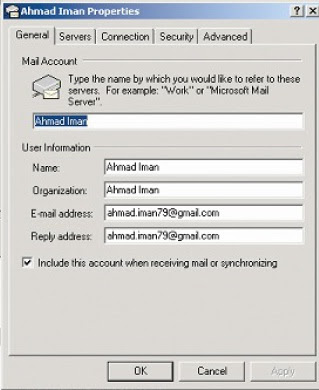

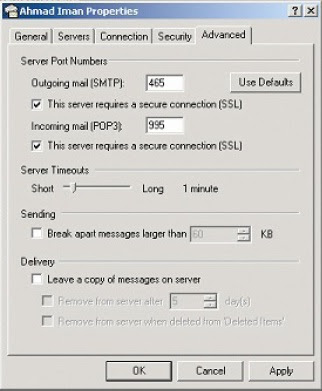


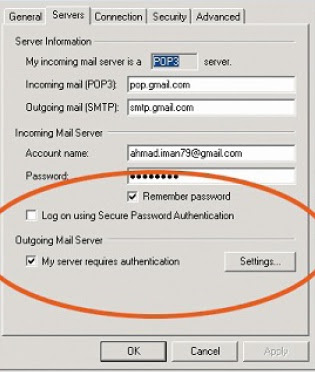















.jpg)

